Anteckning
Åtkomst till den här sidan kräver auktorisering. Du kan prova att logga in eller ändra kataloger.
Åtkomst till den här sidan kräver auktorisering. Du kan prova att ändra kataloger.
När du har bifogat en anteckningsbok till ett kluster och kört en eller flera celler har anteckningsboken ett tillstånd och visar resultat. I det här avsnittet beskrivs hur du hanterar notebook-tillstånd och utdata.
Rensa anteckningsböckers tillstånd och utdata
Om du vill rensa anteckningsbokens tillstånd och utdata väljer du något av alternativen Clear längst ned på menyn Run.
| Menyalternativ | beskrivning |
|---|---|
| Rensa all utdata från celler | Rensar cellutmatningar. Detta är användbart om du delar anteckningsboken och vill undvika att inkludera några resultat. |
| Nollställ läge | Rensar notebook-tillståndet, inklusive funktions- och variabeldefinitioner, data och importerade bibliotek. |
| Rensa tillstånd och resultat | Rensar cellernas utdata och anteckningsblockets tillstånd. |
| Rensa status och kör alla | Rensar notebook-tillståndet och startar en ny körning. |
Resultattabell
När en cell körs visas resultaten i en resultattabell. Med resultattabellen kan du göra följande:
- Kopiera en kolumn eller en annan underdel av tabellresultatdata till urklippet.
- Gör en textsökning över resultattabellen.
- Sortera och filtrera data.
- Navigera mellan tabellceller med hjälp av tangentbordspiltangenterna.
- Välj en del av ett kolumnnamn eller cellvärde genom att dubbelklicka och dra för att markera önskad text.
- Använd kolumnutforskaren för att söka efter, visa eller dölja, fästa och ordna om kolumner.

För att se resultattabellens gränser, se Notebook-resultatbegränsningar.
Välj data
Om du vill välja data i resultattabellen gör du något av följande.
- Kopiera data eller en delmängd av data till urklipp.
- Klicka på en kolumn eller radrubrik.
- Klicka i den övre vänstra cellen i tabellen för att välja hela tabellen.
- Dra markören över valfri uppsättning celler för att markera dem.
Om du vill öppna en sidopanel som visar markeringsinformation klickar du på ikonen panelikonen ![]() i det övre högra hörnet bredvid sökrutan.
i det övre högra hörnet bredvid sökrutan.
![]()
Kopiera data till Urklipp
Om du vill kopiera resultattabellen i CSV-format till Urklipp klickar du på nedåtpilen bredvid fliken tabellrubrik och klickar sedan på Kopiera resultat till Urklipp.

Du kan också klicka på rutan längst upp till vänster i tabellen för att välja den fullständiga tabellen. Högerklicka sedan och välj Kopiera från den nedrullningsbara menyn.
Det finns flera sätt att kopiera valda data:
- Tryck på
Cmd + Cpå MacOS ellerCtrl + Ci Windows för att kopiera resultatet till Urklipp i CSV-format. - Högerklicka och välj Kopiera för att kopiera resultatet till urklipp i CSV-format.
- Högerklicka och välj Kopiera som för att kopiera markerade data i CSV-, TSV- eller Markdown-format.

Sortera resultat
Om du vill sortera resultattabellen efter värdena i en kolumn hovra markören över kolumnnamnet. En ikon som innehåller kolumnnamnet visas till höger om cellen. Klicka på pilen för att sortera kolumnen.

Om du vill sortera efter flera kolumner håller du ned tangenten Skift när du klickar på sorteringspilen för kolumnerna.
Sortering följer naturlig sorteringsordning som standard. Om du vill framtvinga en lexikal sorteringsordning använder du ORDER BY i SQL eller respektive SORT funktioner som är tillgängliga i din miljö.
Filtrera resultat
Använd filter i en resultattabell för att ta en närmare titt på data. Filter som tillämpas på resultattabeller påverkar också visualiseringar, vilket möjliggör interaktiv utforskning utan att ändra den underliggande frågan eller datauppsättningen. Se Filtrera en visualisering.
Det finns flera sätt att skapa ett filter:
Databricks Assistant
Använd naturliga språkkommandon med Assistent
Skapa filter med hjälp av frågor om naturligt språk:
- Klicka på
Längst upp till höger i cellresultatet.
- I dialogrutan som visas anger du text som beskriver önskat filter.
- Klicka på
Assistenten genererar och tillämpar filtret åt dig.
Om du vill skapa ytterligare filter med DB-assistenten klickar du på Bredvid filtret eller filterna anger du en annan fråga.
Se Filtrera data med naturligt språk uppmaningar.
Filterdialogruta
Använd den inbyggda filterdialogrutan
- Om du inte har Aktiverat Databricks Assistant klickar du på
Öppna filterdialogrutan längst upp till höger i cellresultatet. Du kan också komma åt den här dialogrutan genom att klicka på
 .
. - Välj den kolumn som du vill filtrera.
- Välj den filterregel som du vill tillämpa.
- Välj de värden som du vill filtrera.

Efter värde
Filtrera efter ett specifikt värde
- Högerklicka på en cell med det värdet i resultattabellen.
- Välj Filtrera efter det här värdet i den nedrullningsbara menyn.

Per kolumn
Filtrera på en specifik kolumn
- Hovra över kolumnen som du vill filtrera på.
- Klicka på
.
- Klicka på Filtrera.
- Välj de värden som du vill filtrera efter.

Om du tillfälligt vill aktivera eller inaktivera ett filter ändrar du knappen Aktiverad/Inaktiverad i dialogrutan.
Om du vill ta bort ett filter klickar du på Bredvid filternamnet
 .
.
Använd filter på fullständig datauppsättning
Som standard tillämpas filter endast på de resultat som visas i resultattabellen. Om de data som returneras trunkeras (till exempel när en fråga returnerar mer än 10 000 rader eller datamängden är större än 2 MB) tillämpas filtret endast på de returnerade raderna. En anteckning längst upp till höger i tabellen anger att filtret har tillämpats på trunkerade data.
Du kan välja att filtrera hela datamängden i stället. Klicka på Trunkerade dataoch välj sedan Fullständig datauppsättning. Beroende på datamängdens storlek kan det ta lång tid för filtret att tillämpas.

Skapa en fråga från filtrerade resultat
Från en filtrerad resultattabell eller visualisering i en notebook-fil med SQL som standardspråk kan du skapa en ny fråga med filtren tillämpade. Längst upp till höger i tabellen eller visualiseringen klickar du på Skapa fråga. Frågan läggs till som nästa cell i notebook-filen.
Den skapade frågan tillämpar dina filter ovanpå den ursprungliga frågan. På så sätt kan du arbeta med en mindre, mer relevant datauppsättning, vilket möjliggör effektivare datautforskning och analys.
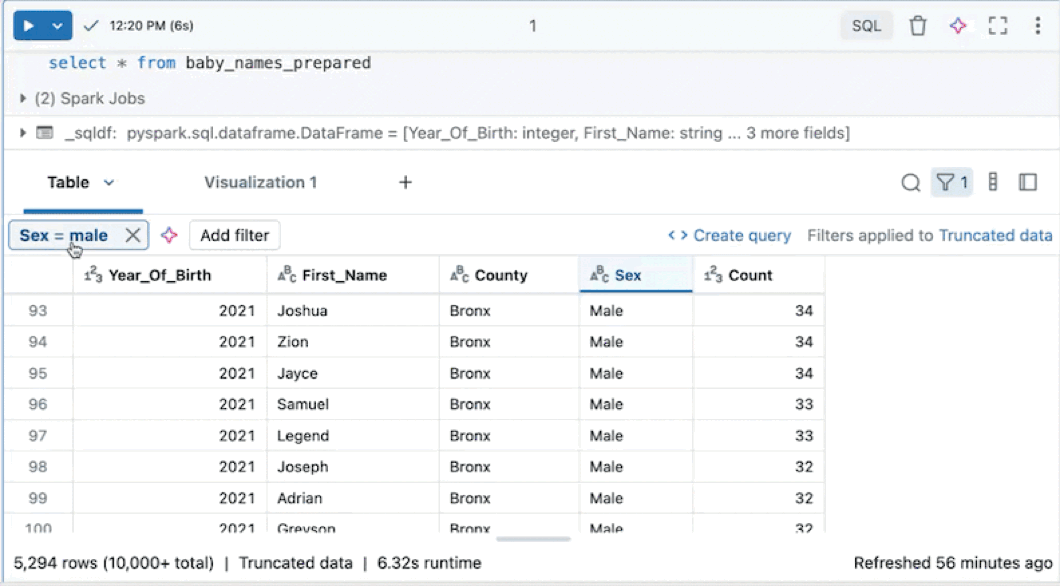
Utforska kolumner
För att underlätta arbetet med tabeller som har många kolumner kan du använda kolumnutforskaren. Öppna kolumnutforskaren genom att klicka på kolumnikonen () längst upp till höger i en resultattabell.
Med kolumnutforskaren kan du:
- Sök efter kolumner: Skriv i sökfältet för att filtrera listan över kolumner. Klicka på en kolumn i utforskaren för att navigera till den i resultattabellen.
- Visa eller dölj kolumner: Använd kryssrutorna för att styra kolumnsynlighet. Kryssrutan längst upp växlar synligheten för alla kolumner samtidigt. Enskilda kolumner kan visas eller döljas med kryssrutorna bredvid deras namn.
- Fäst kolumner: Hovra över ett kolumnnamn för att visa en fästikon. Klicka på fästikonen för att fästa kolumnen. Fastställda kolumner förblir synliga när du skrollar horisontellt genom resultattabellen.
-
Ordna om kolumner: Klicka och håll ned dra-ikonen (
) till höger om en kolumns namn och dra och släpp sedan kolumnen till dess nya önskade position. Då sorteras kolumnerna i resultattabellen om.

Formatera kolumner
Kolumnrubrikerna anger kolumnens datatyp. Till exempel anger  heltalsdatatypen. Hovra över indikatorn för att se datatypen.
heltalsdatatypen. Hovra över indikatorn för att se datatypen.
Du kan formatera kolumner i resultattabeller som typer som Currency, Percentage, URL med mera, med kontroll över decimaler för tydligare tabeller.
Formatera kolumner från menyn för kebab i kolumnnamnet.

Ladda ned resultat
Som standard är nedladdning av resultat aktiverat. För att växla den här inställningen, se Hantera möjligheten att ladda ned resultat från notebook-filer.
Du kan ladda ned ett cellresultat som innehåller tabellutdata till den lokala datorn. Klicka på den nedåtriktade pilen bredvid flikens rubrik. Menyalternativen beror på antalet rader i resultatet och Databricks Runtime-versionen. Nedladdade resultat sparas på den lokala datorn som en CSV-fil med ett namn som motsvarar anteckningsbokens namn.

För anteckningsböcker som är anslutna till SQL-uppslag eller beräkning utan server kan resultaten också laddas ner som en Excel-fil.

Utforska SQL-cellresultat
I en Databricks-notebook-fil är resultat från en SQL-språkcell automatiskt tillgängliga som en DataFrame tilldelad till variabeln _sqldf. Du kan använda variabeln _sqldf för att referera till tidigare SQL-utdata i efterföljande Python- och SQL-celler. Mer information finns i Utforska SQL-cellresultat.
Visa flera utdata per cell
Python-notebook-filer och %python -celler i icke-Python-notebook-filer stöder flera utdata per cell. Till exempel innehåller utdata från följande kod både diagrammet och tabellen:
import pandas as pd
from sklearn.datasets import load_iris
data = load_iris()
iris = pd.DataFrame(data=data.data, columns=data.feature_names)
ax = iris.plot()
print("plot")
display(ax)
print("data")
display(iris)
Ändra storlek på utdata
Ändra storlek på cellutdata genom att dra det nedre högra hörnet i tabellen eller visualiseringen.
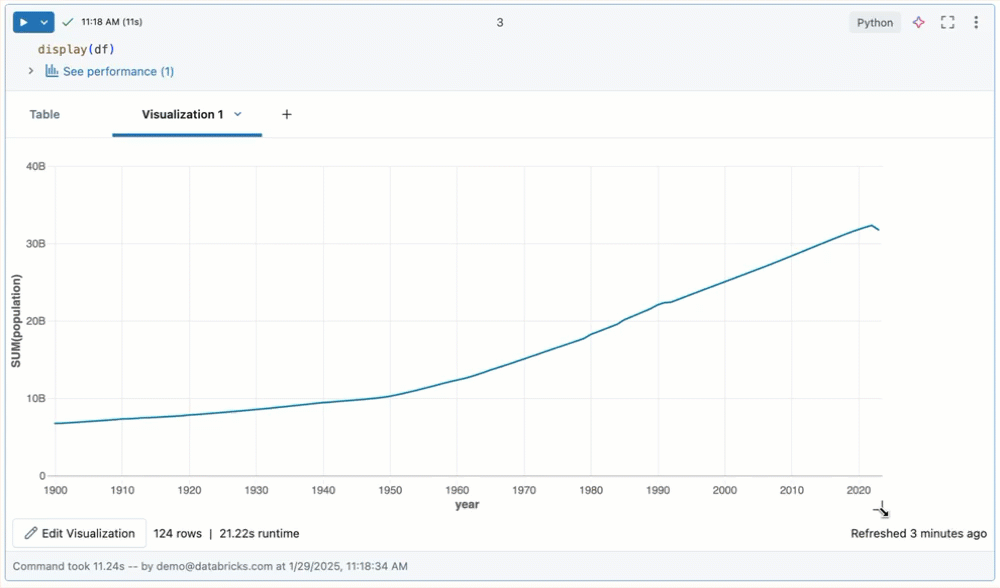
Kommitta notebookens utdata i Databricks Git-kataloger
Mer information om hur du checkar in .ipynb notebook-utdata finns i Tillåt incheckning av .ipynb notebook-utdata.
- Notebook-filen måste vara en .ipynb-fil
- Administratörsinställningar för arbetsytan måste tillåta att anteckningsbokutdata kommitteras